Hogyan tegyél zenét pendrive-ra? 5 módszer a zenéléshez
Bár a zene streamelése király, mi történik, ha nincs internetkapcsolatod, és csak útközben szeretnéd élvezni a zenét? Itt jön képbe egy megbízható pendrive, egy kis eszköz, amelybe belefér a teljes zenei könyvtárad. Hogyan vigyél zenét pendrive-ra? Szerencsére ez a cikk mindent bemutat, amit tudnod kell a zene USB-meghajtóra való átviteléről, akár számítógépről, akár telefonról, és hogyan viheted magaddal a dalaidat, bárhová is mész. Görgess lejjebb most!
Útmutató lista
Hogyan rögzítsünk és tegyünk zenét pendrive-ra Hogyan lehet zenét átvinni USB flash meghajtóra a számítógépről Hogyan töltsünk fel zenét USB-meghajtóra telefonrólHogyan rögzítsünk és tegyünk zenét pendrive-ra
Lehetséges, hogy a kívánt zene nem tölthető le azonnal. Talán a kívánt hang egy élő közvetítésből vagy videóból származik. Tehát, mielőtt megtudná, hogyan tölthet fel zenét azonnal pendrive-ra, ez az első rész bemutatja, hogyan rögzíthet zenét számítógépről, majd hogyan másolhatja át pendrive-ra.
Zene rögzítése az AnyRec képernyőrögzítővel
Ha kiváló minőségű hangfelvételt szeretne készíteni számítógépéről, a dedikált felvevőszoftver... AnyRec Screen Recorder itt van neked. Ez a képernyőrögzítő lehetővé teszi a rendszerhang, a mikrofonhang, vagy mindkettő egyidejű rögzítését, így rugalmasságot biztosít a különböző felvételi igényekhez. Bármilyen forrásból rögzít hangot, például YouTube-videókból, zenei streaming szolgáltatásokból, online előadásokból vagy akár élő közvetítésekből. Továbbá az AnyRec képernyőrögzítő olyan funkciókat kínál, mint a zajcsökkentés és a felvételek finomítására szolgáló fejlesztések, így a végén csak professzionális és tiszta hangzást biztosít.

Hangrögzítő zene rögzítéséhez, mikrofon bemenet állítható hangerővel.
Mentsd el zenei felvételeidet olyan formátumokban, mint MP3, AAC, FLAC és egyebek.
Testreszabható hangfelvételi kimenet, beleértve a bitrátát, a mintavételi frekvenciát stb.
Optimalizált a hatékony működésre a számítógépes rendszer lassítása nélkül.
Biztonságos letöltés
Biztonságos letöltés
1. lépés. Miután megnyitotta az AnyRec képernyőrögzítőt, lépjen a "Hangrögzítő" módba a főmenüből. Kapcsolja be a "Rendszerhang" funkciót, hogy zenét rögzítsen a számítógépéről. Attól függően, hogy mire van szüksége, kapcsolja be a "Mikrofon" funkciót is a hang rögzítéséhez.

2. lépés. Most már készen állsz a zene rögzítésére. Kattints a „FELVÉTEL” gombra a rendszerhangról vagy a mikrofonról történő hangfelvétel megkezdéséhez. A lebegő eszköztár segítségével állítsd be a hangerőt szükség szerint.
3. lépés Ha elkészült, kattintson a „Leállítás” gombra a zene előzetes meghallgatásához. Vágja le a nem kívánt részeket a szám elejéről vagy végéről. Ha elégedett, kattintson a „Mentés” gombra. Ezután átmásolhatja a felvett zenét pendrive-ra.

Biztonságos letöltés
Biztonságos letöltés
Felvett zene átvitele pendrive-ra
Most, hogy sikeresen rögzítettél zenét az AnyRec Screen Recorderrel, a következőképpen teheted meg, hogyan teheted fel a zenét pendrive-ra vagy flash meghajtóra:
1. lépés. Menj a mentett zenefájlok helyére. Ezután csatlakoztasd a pendrive-ot a számítógép USB-portjához. A behelyezés után a meghajtónak Windows rendszeren (macOS esetén asztali gépen) az „Ez a gép” alatt kell megjelennie; kattints rá duplán.
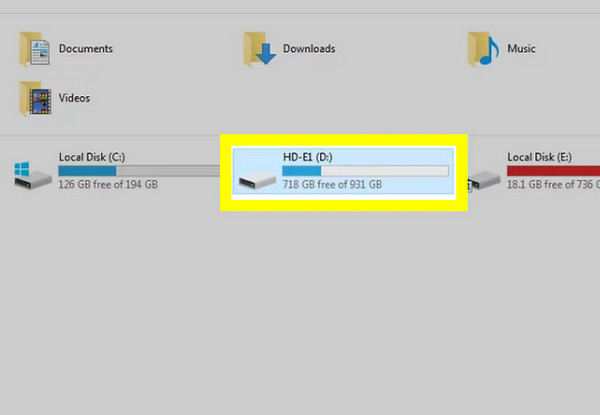
2. lépés. Most a felvett zene mappájában kattints rá, és húzd a pendrive ablakába. Vagy kattints rá jobb gombbal, és válaszd a „Másolás” lehetőséget, majd kattints jobb gombbal a pendrive ablakának üres oldalára, és válaszd a „Beillesztés” lehetőséget.
Hogyan lehet zenét átvinni USB flash meghajtóra a számítógépről
Amint láthatod, a zene USB-meghajtóra átvitele egyszerű folyamat. És szerencsére, függetlenül attól, hogy Windows PC-t, Mac számítógépet vagy Chrome OS-t használsz, gyorsan átmásolhatod kedvenc számaidat a pendrive-ra a megszokott drag-and-drop (másolás-beillesztés) módszerrel.
Hogyan lehet zenét feltölteni pendrive-ra Windows rendszerből?
- 1. Csatlakoztassa az USB flash meghajtót a Windows PC USB portjába. Ezután keresse meg azt a mappát, amelyben a zenefájlok találhatók. Ha a rendszer észleli a flash meghajtót, kattintson rá duplán a megnyitásához.
- 2. Most kattints a zenefájlokra a kiválasztásukhoz (több, nem egymást követő fájl kiválasztásához tartsd lenyomva a „Ctrl” billentyűt). Ezután húzd őket a másik pendrive ablakába. Használhatod a másolás-beillesztés módszert is.
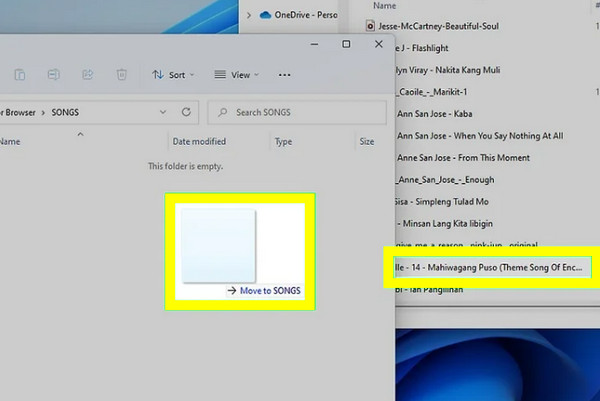
- 3. A befejezés után ellenőrizze, hogy a zenefájlok megjelennek-e a pendrive-on. Ezután kattintson jobb gombbal a pendrive ikonjára, és válassza a „Kiadás” lehetőséget.
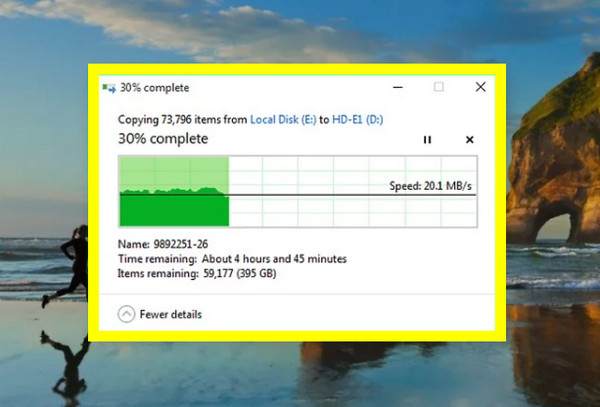
Hogyan lehet zenét letölteni pendrive-ra Mac-ről?
- 1. Miután csatlakoztatta a pendrive-ot a Mac géphez, nyissa meg a „Finder”-t, és keresse meg a zenefájlokat a „Zene” mappában. A pendrive ikonjának meg kell jelennie az asztalon. Kattintson rá duplán a megnyitásához.
- 2. Ezután jelölje ki az átvinni kívánt zenefájlokat (több fájl kiválasztásához tartsa lenyomva a „Command” billentyűt). Ezután húzza át őket közvetlenül a pendrive ablakába. A következőt is megteheti: zene átvitele számítógépről iPhone-ra a könnyű hallgathatóságért.
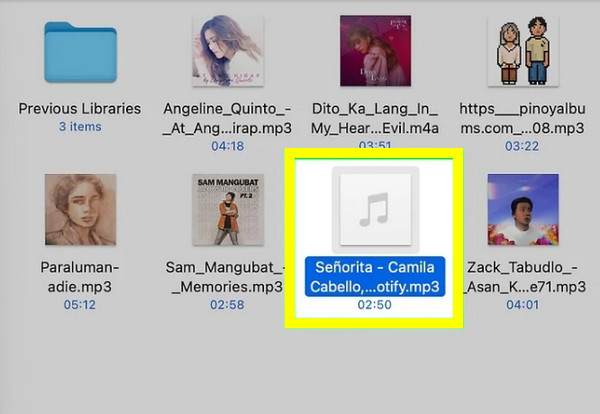
- 3. Ha mindennel elkészült, ellenőrizze, hogy a fájlok megtalálhatók-e a pendrive-on. Végül húzza a pendrive ikonját a "Kukába" a biztonságos kiadáshoz.
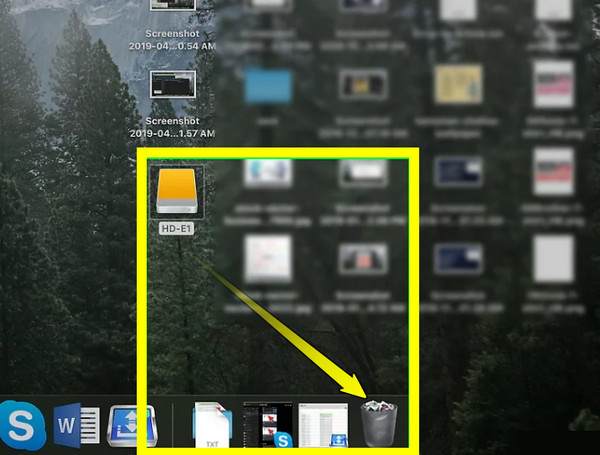
Hogyan lehet zenéket pendrive-ra feltölteni Chromebookról?
- 1. Miután csatlakoztatta az USB-meghajtót a Chromebook portjához, kattintson az „Indító” gombra, és a zenefájlok megkereséséhez lépjen a „Fájlok” menüpontra. Ezután a bal oldali sávon olyan mappákat láthat, mint a Letöltések, a Google Drive vagy az USB-meghajtó.
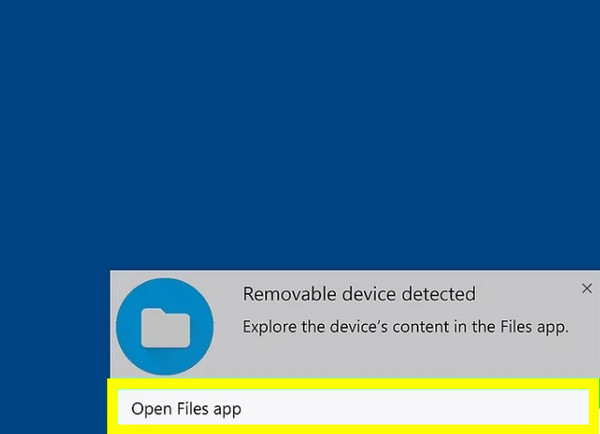
- 2. Keresd meg az áthelyezni kívánt zenéket ezekből a mappákból; kattints a zenefájlokra a kiválasztásukhoz (több fájl kiválasztásához tartsd lenyomva a „Ctrl” billentyűt). Ezután húzd át őket a zenemappából a pendrive megnyitott ablakába.
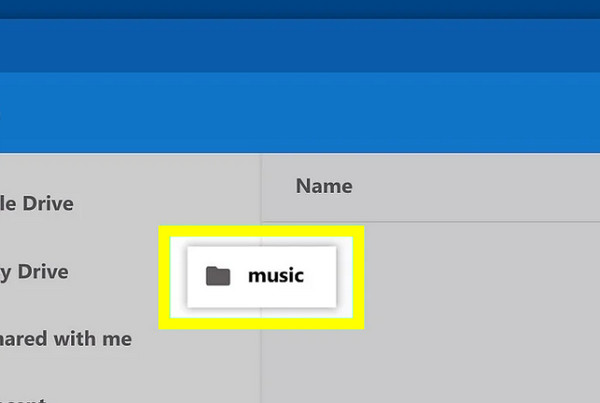
- 3. Amikor az átvitel befejeződött, ellenőrizze, hogy minden a pendrive-on van-e, majd kattintson a bal oldalsávban a meghajtó neve melletti „Kiadás” gombra.
Hogyan töltsünk fel zenét USB-meghajtóra telefonról
Bár a zene átvitele telefonról valamivel macerásabb lehet, mint számítógépről, a megfelelő kábelekkel vagy adapterekkel továbbra is lehetséges. Az alábbi lépésekben megtudhatod, hogyan másolhatsz zenét pendrive-ra telefonról.
Hogyan lehet zenét áttenni iPhone-ról USB flash meghajtóra?
- 1. Készítsd elő a Lightning–USB adaptert. Csatlakoztasd az adaptert a telefonodhoz, majd az USB-meghajtót. Most menj a zenefájljaidhoz a „Fájlok” alkalmazásban.
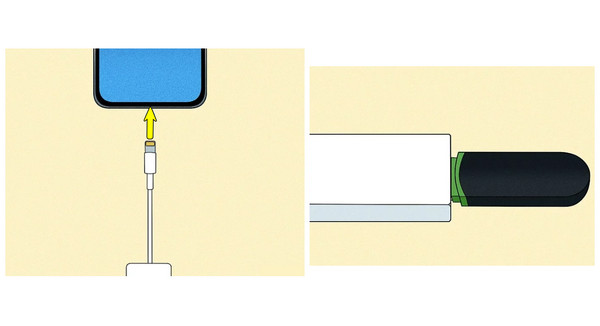
- 2. Koppintson hosszan a kiválasztott zenére, válassza az „Áthelyezés” lehetőséget, majd célhelyként válassza ki az USB-meghajtó nevét. Az átvitel befejezése után biztonságosan távolítsa el.
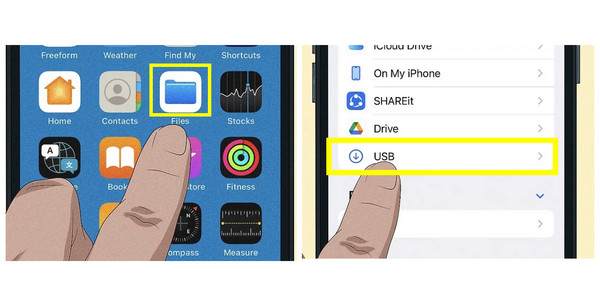
Hogyan lehet zenét feltenni pendrive-ra Androidról?
- 1. Csatlakoztasd az USB flash meghajtót az Android telefonodhoz OTG adapteren keresztül. Ezután nyisd meg az alapértelmezett fájlkezelő alkalmazást (Saját fájlok, Google-fájlok stb.) a zenefájlok kiválasztásához. Koppints az „Áthelyezés” gombra, és válaszd ki az USB meghajtót.
- 2. Miután az átvitel befejeződött, biztonságosan távolítsa el a pendrive-ot az OTG-kábelről.

Következtetés
A zene pendrive-ra másolásának elsajátítása – függetlenül a mai eszközöktől – egy praktikus módja annak, hogy rendszerezd kedvenc zeneszámaidat, és bárhol élvezhesd őket. A folyamat minden eszközön – Windows, PC, Mac, Chromebook, iPhone vagy Android – egyszerű, ha ismered a megfelelő lépéseket. A nem letölthető zenék esetében pedig... hangfelvétel számítógépen Az AnyRec Screen Recorder a legjobb választás. Hatékony, mégis felhasználóbarát módot kínál arra, hogy kiváló minőségű hangfelvételt készítsen számítógépéről többféle exportformátummal, így könnyedén mentheti zenéit pendrive-jára. Próbálja ki még ma, és vegye át teljes irányítását zenei könyvtára felett, függetlenül attól, hogy honnan származik.
Biztonságos letöltés
Biztonságos letöltés



